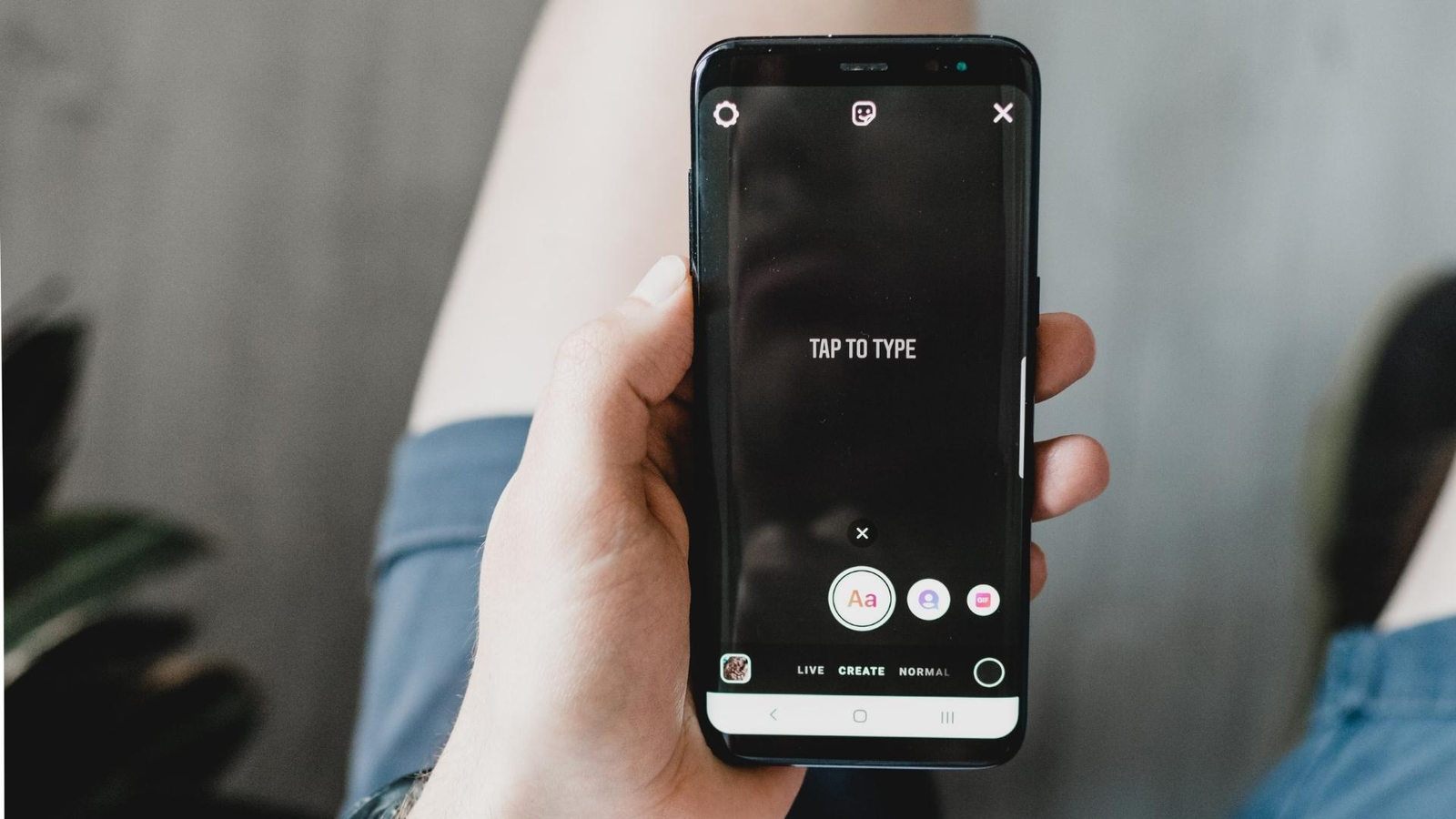Conosciamo tutti Instagram, una delle piattaforme di social media più utilizzate al giorno d’oggi. Tuttavia, durante l’utilizzo di questa app, la sua fotocamera è molto importante in quanto aiuta a fare clic su foto, creare immagini reali, storie, registrare video, ecc.
Ma hai mai riscontrato errori durante l’utilizzo della fotocamera di Instagram? Hai riscontrato un errore della fotocamera Instagram che non funziona sul telefono Android? Se sì, non preoccuparti perché anche questo può sembrare terrificante e preoccupante. Non solo tu, ma anche molti altri utenti hanno affrontato lo stesso problema.
In questo blog, ho provato a raccogliere diverse correzioni per la fotocamera di Instagram che non funzionava sul telefono Android.
Come risolvere il problema con la fotocamera di Instagram che non funziona su Android?
Ogni utente che riscontra il problema vuole sapere cosa fare se la fotocamera di Instagram non funziona continuamente. Niente di cui preoccuparsi perché è ora di esaminare le possibili soluzioni per l’errore di Instagram.
Quindi leggiamo oltre.
Metodo 1: riavvia l’app Instagram
Quando vedi l’errore per la prima volta, non c’è nulla di cui confondersi su cosa fare. Devi semplicemente riavviare l’app una volta. Ciò aiuterà a risolvere eventuali problemi temporanei.
Dai un’occhiata ai passaggi seguenti:
- Innanzitutto, chiudi tutte le app in esecuzione contemporaneamente dal tuo dispositivo
- Ora riapri nuovamente l’app e controlla se la fotocamera di Instagram funziona o meno. In caso contrario, passa al metodo successivo.
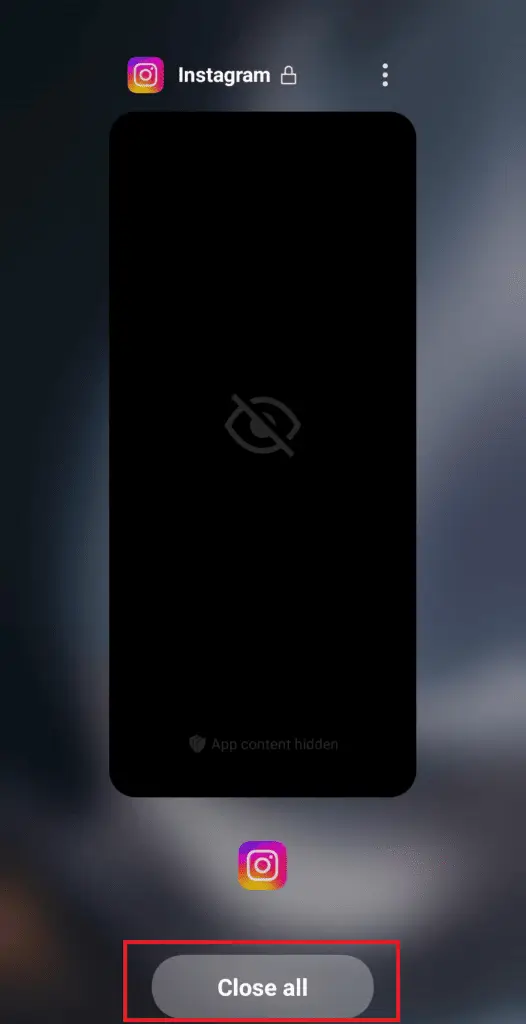
Metodo 2: forza l’arresto di Instagram
Puoi anche forzare l’arresto dell’app una volta per eliminare l’errore. Questo processo rimuoverà tutti i tipi di bug o anomalie che potrebbero essere la causa del mancato funzionamento della fotocamera.
Segui i passaggi seguenti:
- Innanzitutto, premi a lungo l’icona dell’app a meno che non ottieni diverse opzioni e scegli ” Informazioni app “
- Ora, fai clic sull’opzione Forza arresto
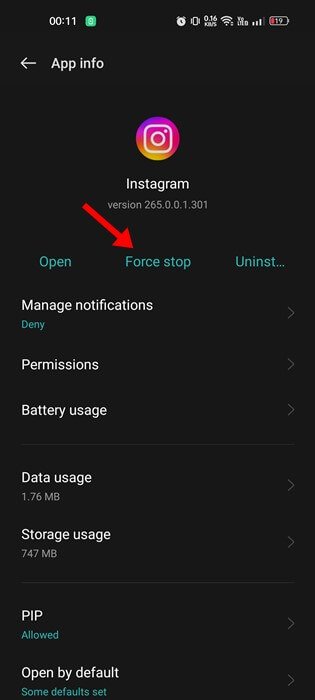
Una volta terminato, avvia l’app e controlla se il problema è stato risolto.
Metodo 3: controlla la connessione Internet
Un altro possibile motivo per cui la Story Camera di Instagram non funziona è una connessione Internet instabile. Una connessione Internet scarsa può causare diversi problemi al telefono e non è possibile accedere a nessuna app.
In questa situazione, dovresti spegnere e riaccendere i tuoi dati mobili o passare dai dati mobili al WiFi o viceversa. Anche tu puoi controllare una volta il tuo router per verificare l’errore che si verifica.
Metodo 4: controlla l’autorizzazione della fotocamera e riattiva
Dopo aver installato l’app Instagram, è necessaria un’autorizzazione per consentirla. Se hai negato l’autorizzazione alla fotocamera, non funzionerà. Pertanto, ti consigliamo di controllarlo una volta e, in caso contrario, di consentirne l’autorizzazione.
Segui i passaggi seguenti:
- Innanzitutto, premi a lungo l’icona dell’app e scegli l’ opzione Informazioni sull’app
- Ora fai clic su Autorizzazioni
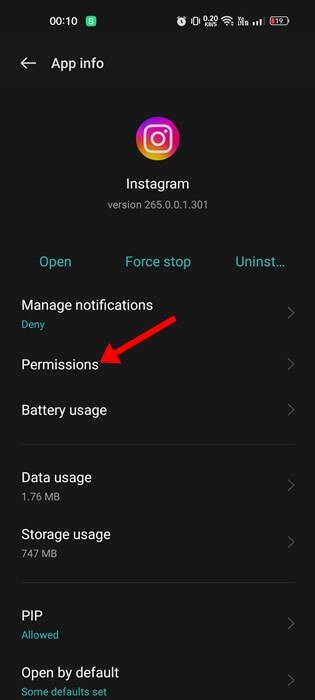
- Successivamente, scegli Fotocamera in Autorizzazione app
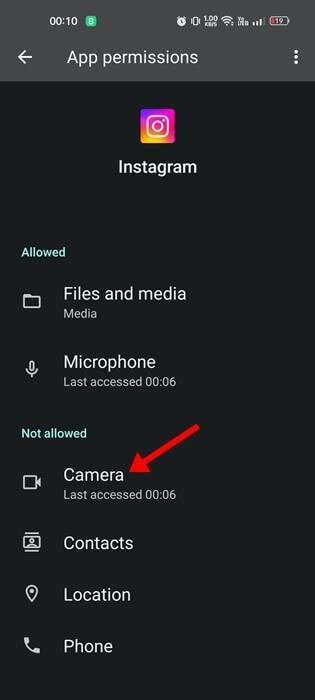
- Successivamente, scegli l’opzione ” Consenti solo durante l’utilizzo dell’app ” o ” Chiedi ogni volta” in Autorizzazione fotocamera
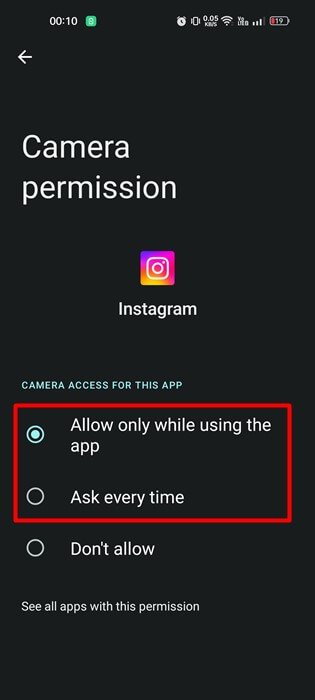
Metodo 5: Elimina cache e dati di Instagram
L’app che usi quotidianamente raccoglie molti file di cache. Successivamente, questi file temporanei possono creare problemi all’app e visualizzare un errore. Pertanto, dovresti svuotare la cache dell’app Instagram per eliminare l’errore.
Segui i passaggi seguenti:
- Per prima cosa vai su Impostazioni > Cerca app
- Ora avvia Instagram e fai clic su Utilizzo spazio di archiviazione
- Successivamente, fai clic sull’opzione Cancella cache
- Successivamente, fai clic sull’opzione Cancella dati
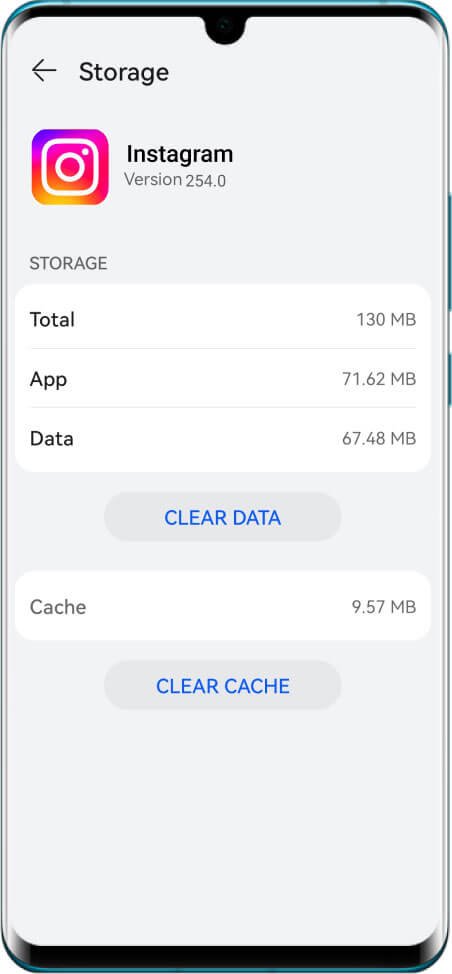
Questo è tutto
Metodo 6: controlla e aggiorna l’app Instagram
Quando usi regolarmente l’app su una versione obsoleta, c’è anche la possibilità che una fotocamera Instagram non funzioni su Android. Quindi dovresti controllare se l’app necessita di aggiornamenti e quindi aggiornare immediatamente l’app.
Segui i passaggi come guidato:
- Innanzitutto, apri Google Play Store e fai clic sull’icona del profilo
- Ora fai clic su Gestisci app e dispositivo
- Successivamente, fai clic sulla scheda ” Aggiornamenti disponibili “.
- Qui, cerca l’ app Instagram e fai clic sull’opzione Aggiorna
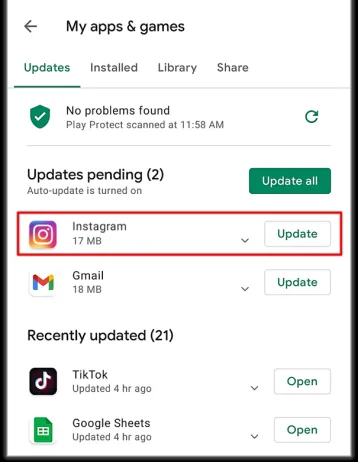
Metodo 7: aggiorna il sistema operativo del tuo dispositivo
Dopo aver aggiornato l’app, dovresti anche verificare se il sistema del tuo dispositivo necessita di un aggiornamento. Nella maggior parte dei casi, quando il sistema operativo del telefono viene eseguito su una versione precedente, molte app non funzionano a causa di problemi di compatibilità.
Pertanto, ti consigliamo di controllare e aggiornare il software del tuo dispositivo per risolvere il problema.
Segui i passaggi per aggiornare il sistema operativo del telefono:
- Innanzitutto, apri Impostazioni > tocca Sistema
- Successivamente, fai clic su Aggiornamento del sistema
- Ora cerca l’opzione Controlla aggiornamenti e fai clic su di essa

- Successivamente, se sono presenti aggiornamenti, fai clic sull’opzione Scarica e installa e infine riavvia il dispositivo
Metodo 8: disinstalla e reinstalla Instagram
Dovresti andare avanti e reinstallare l’app quando l’errore della fotocamera Instagram non funziona continua. Questo è ancora un metodo efficace per correggere facilmente l’errore.
- Innanzitutto, apri Impostazioni e fai clic sull’opzione App
- Ora cerca l’ app Instagram e aprila
- Qui, fai clic sull’opzione Disinstalla e confermala
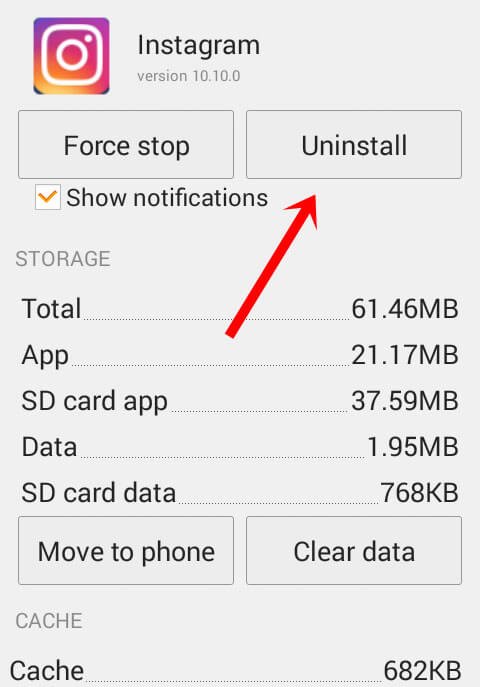
- Successivamente, apri Google Play Store e cerca l’app Instagram
- Successivamente, fai clic sull’opzione Installa

Dopo aver fatto tutto ciò, accedi alla tua app Instagram e controlla se la fotocamera funziona come prima o meno.
Metodo 9: scegli la vecchia versione di Instagram
Molti utenti hanno riferito di aver riscontrato un errore della fotocamera di Instagram non funzionante dopo aver aggiornato l’app. Ciò può accadere quando una nuova versione presenta alcuni bug o altri problemi.
Se è così ti consigliamo di tornare alla versione precedente. È possibile ripristinare la versione precedente per risolvere il problema.
Metodo 10: controlla il server Instagram
Se la fotocamera di Instagram continua a non funzionare su Android telefono , dovresti controllare se ci sono problemi relativi al server. La maggior parte delle volte capita che il server dell’app sia inattivo a causa di manutenzione e non sia possibile accedervi.
Puoi controllare lo stato visitando il sito web DownDetector che ti mostrerà se c’è qualche problema entro 24 ore. Se sì, devi aspettare a meno che il problema non si risolva da solo.
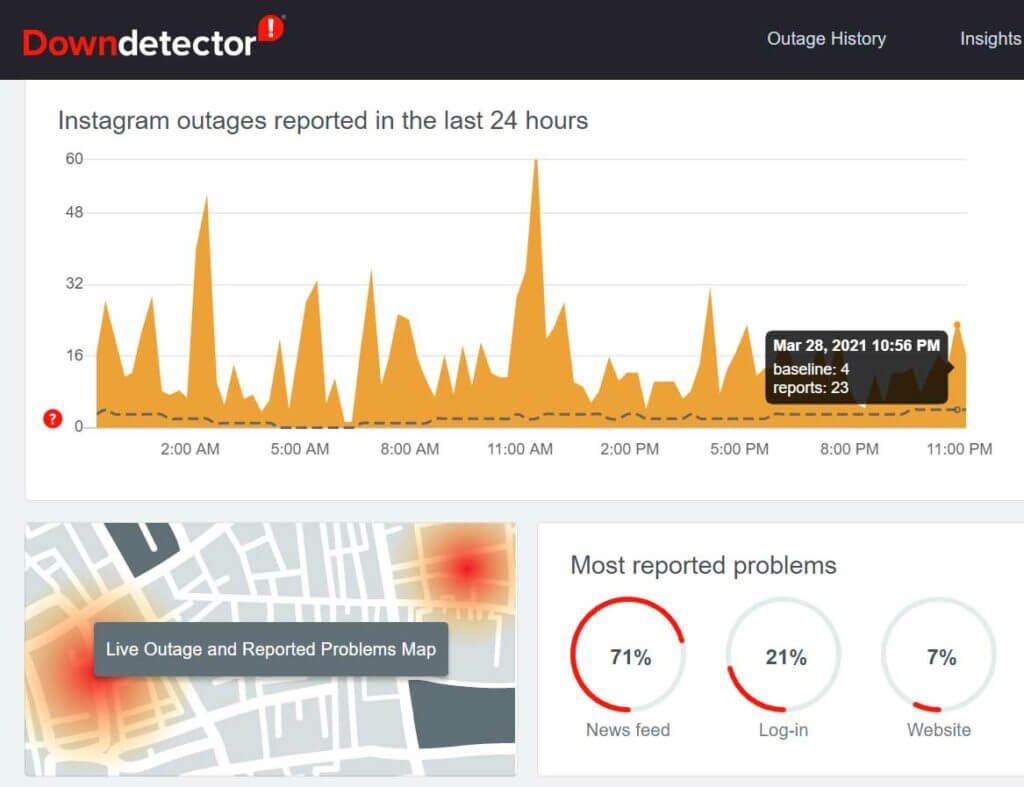
Metodo 11: ripristino delle impostazioni di fabbrica del telefono
Quando i metodi di cui sopra non riescono a risolvere l’errore, l’ultima risorsa è eseguire un ripristino delle impostazioni di fabbrica. Questo non è suggerito dagli esperti, ma quando non funziona nulla è il momento di farlo.
Ha un demerito, il processo rimuove tutti i tuoi dati come immagini, app, video, ecc. Salvati sul telefono. Quindi dovresti eseguire il backup dei dati dal tuo telefono prima di procedere oltre.
Segui i passaggi per ripristinare le impostazioni di fabbrica del tuo telefono Android:
- Innanzitutto, apri Impostazioni sul tuo telefono Android
- Ora fai clic su Sistema > scegli l’ opzione Ripristina
- Successivamente, fai clic sull’opzione Ripristino dati di fabbrica
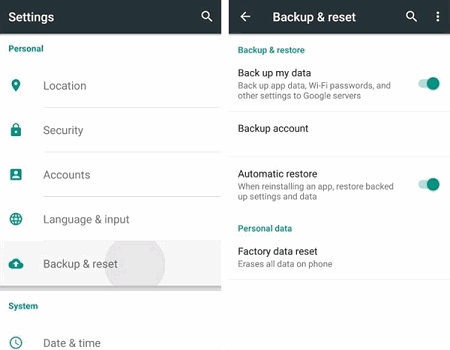
- Successivamente, se richiesta, inserisci la password e confermala
Questo è tutto, il tuo dispositivo verrà pulito ora e sembrerà un nuovo telefono. Ora avvia l’app di Instagram e accedi per verificare se la sua fotocamera funziona correttamente.
Metodo 12: modo definitivo per risolvere il problema della fotocamera di Instagram che non funziona su Android
Infine, quando non vuoi seguire i metodi manuali e cercare soluzioni avanzate, scegli lo strumento di riparazione Android. Questo è un trucco suggerito da professionisti che funziona sorprendentemente per riparare la fotocamera di Instagram che non funziona su Android. È facile da usare e risolve il problema con un clic senza alcuna perdita di dati.
Vari altri problemi possono essere risolti utilizzando questo strumento poiché WhatsApp si è fermato, Facebook continua a bloccarsi, Minecraft continua a bloccarsi, Spotify continua a bloccarsi, Twitter si è fermato, ecc. La parte migliore è che non richiede alcuna competenza tecnica da utilizzare e tutti i tuoi problemi possono essere risolti essere risolto utilizzando questo potente strumento.
Devi solo scaricare e installare questo software di riparazione e risolvere il problema senza problemi. Consulta la guida utente completa per seguire come utilizzare il software.
Conclusione
Finalmente il blog è giunto al termine e spero che tu abbia risolto con successo il problema. Questo tipo di errori può verificarsi per diversi motivi, ma nulla di cui preoccuparsi. In questo articolo, ho fatto del mio meglio per guidarti con diversi modi per risolvere il problema con la fotocamera di Instagram che non funziona su Android.
Se non vuoi seguire i trucchi manuali, utilizza lo strumento di riparazione Android e correggi facilmente l’errore.
Inoltre, se hai suggerimenti o domande, inseriscili nella sezione commenti qui sotto.
Sophia Louis is a professional blogger and SEO expert. Loves to write blogs & articles related to Android & iOS Phones. She is the founder of it.android-ios-data-recovery.com and always looks forward to solve issues related to Android & iOS devices